
來教大家怎麼設定下方的快捷鍵:
以下圖為例,其實最下方的快捷鍵是一張圖樣都固定的底圖,再加上自己貼上有指令的小圖。
所以,先打開編輯模式:Author mode。
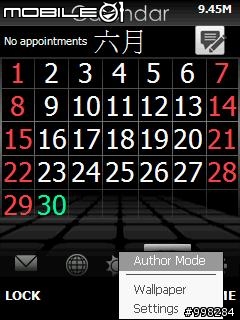
新增一個 Button:

button設定的選項中,第一項是你的按鍵要長怎樣、第二項是"按下去"長怎樣。
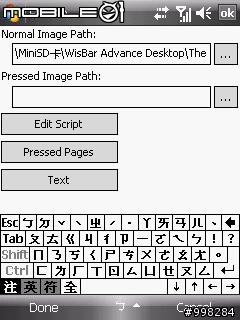
恭喜!!所有需要的圖示都已經做好放在以下位置。Buttons、DOCK等資料夾都有圖可以去玩玩。
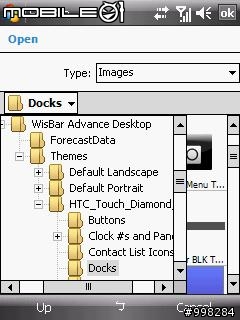
選你要的圖吧!!
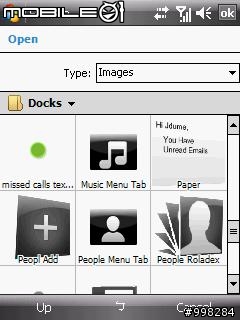
再來是第三個選項:Edit Script,這功能很多,想讓他怎樣動就怎樣動!!
以Button來說,我們選擇 Switch to page 也就是要跳到那一頁。
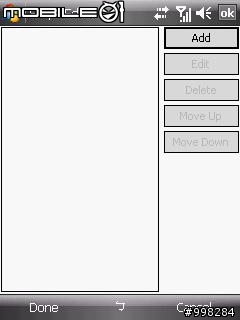
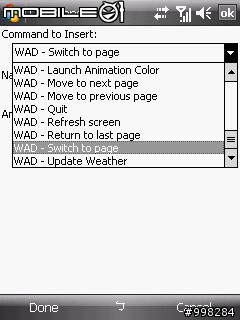
這裡以跳到 天氣頁面為例子 Name of page選Weather(各頁的命名由個人隨意命名,有配對到就OK)
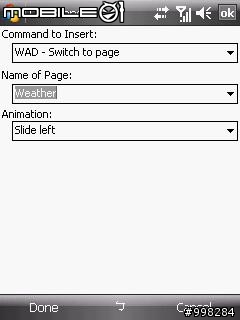
如此基本設定就完成啦!!!ok給他按下去後 把你剛剛所新增的Button圖示移動到那條固定圖案的橫條快捷圖上
蓋過去,就模仿成功啦!!

有個要注意的地方是,Button好像是半透明,要點到他他才會出現、也才可以對新增的Button做編輯或移動。
所以要記清楚位置喔!!
以上的精隨就是在 ""Edit Script"" 這項功能!!
裡面有許許多多的功能可以設定,看你要新增Button以外的選項,只要可以讓你設定Script,
就是代表可以讓你想幹麻就幹麻囉~~~(雖然有些動作還是不支援...)
聯絡人那頁,也可以模仿出點聯絡人小圖,桌面就跳出相對的大圖喔!!雖然動畫還不能模仿到100%

內文搜尋
X































































































